Возникли проблемы со сном по ночам? И не напеть себе перед сном ту же сладкую песню Soft Kitty, которую Пенни поет Шелдону в «Теории большого взрыва»? Может быть, бутылочка теплого молока и плейлист для спокойного сна помогут вам почувствовать себя лучше. Как известный сервис потоковой передачи музыки, Spotify является первым выбором многих меломанов из-за его обильных музыкальных ресурсов.
В этой статье я хотел бы показать вам спящие плейлисты 5 Spotify для справки. И мощный Spotify Music Downloader будет представлено в этом руководстве, вы можете использовать его для загрузки списков воспроизведения сна Spotify для прослушивания в автономном режиме.
Часть 1. Лучшие 5 Sleep Playlists Рекомендуются
Давайте перейдем к делу, 5 лучших плейлистов для сна, которые нравятся пользователям Spotify, перечислены ниже:
* Глубокий сон - Песни 51
* Плейлист для сна, чтобы закрыть все плейлисты для сна - Песни 68
* Спящий режим - Песни 181
* Chill / Sleep Playlist - Песни 203
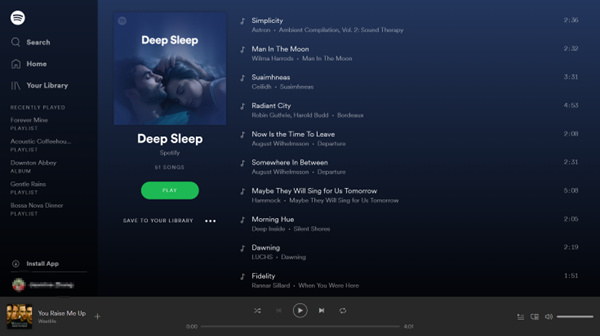
предложение: Список воспроизведения перечисляется в последовательности в соответствии с длиной списка воспроизведения, что подходит для пациентов с различной степенью бессонницы. Чем тяжелее ваша бессонница, тем более длинные плейлисты вам нужно выбирать. Ладно, я просто шучу. Вы можете наслаждаться любым плейлистом, который вам нравится. Если эти плейлисты не соответствуют вашему вкусу, вы можете поискать другие.
Часть 2. Как сохранить плейлист Spotify в автономном режиме - Премиум подписка
Для премиальной подписки Spotify вы можете просто включить переключатель «Загрузить», чтобы загружать песни.
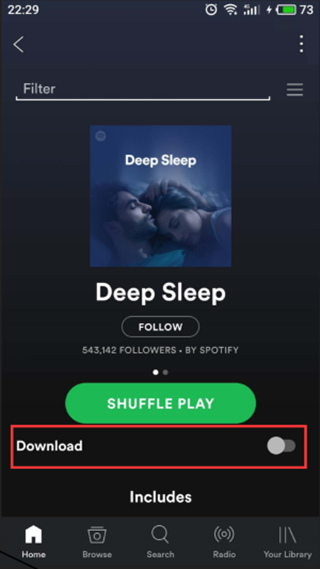
Другой способ загрузить музыку Spotify в автономном режиме — нажать кнопку с тремя точками в правом верхнем углу. Затем в следующем интерфейсе прокрутите вниз и найдите кнопку «Загрузить», чтобы сохранить музыку Spotify для автономного использования.
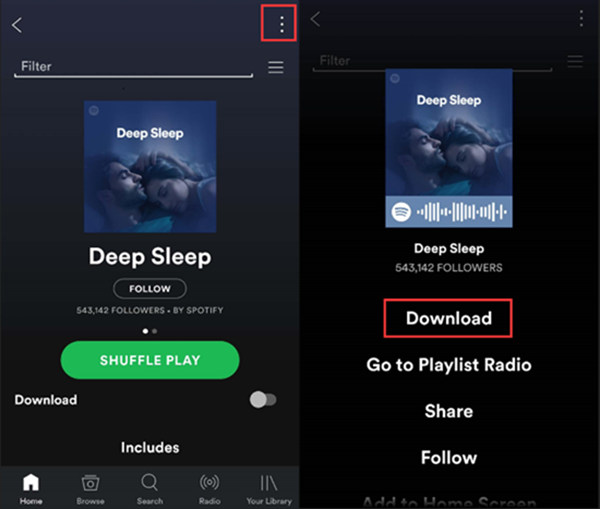
Часть 3. Как сохранить плейлист Spotify в автономном режиме - Бесплатная подписка
Как всем известно, только пользователи Premium Spotify имеют право загружать Spotify для потоковой передачи в автономном режиме. Однако это не обязательно означает, что у вас нет доступа к загрузке музыки Spotify. А вот и полезный трюк, вам нужен TuneFab Spotify Music Converter.
TuneFab Spotify Music Converter это мощный музыкальный компаньон Spotify, который позволяет вам снимать защиту DRM и загружать песни, плейлисты, альбомы и исполнителей Spotify в автономном режиме без премиальной подписки. Не нужно беспокоиться о том, что потребуется множество сложных шагов. Вместо этого, всего за 4–5 шагов, вы можете загрузить песни Spotify для автономного воспроизведения и даже преобразовать OGG Vorbis в более совместимые MP3, WAV, M4A и FLAC. Теги ID3 и метаданные. После загрузки песен Spotify вы можете наслаждаться преобразованными песнями на любом устройстве, которое вам нравится. Загрузите TuneFab Spotify Music Converter на свой компьютер и приступайте к выполнению шагов.
Шаг 1. Запустить TuneFab Spotify Music Converter
Загрузите и установите TuneFab Spotify Music Converter на свой компьютер. Затем вы увидите основной интерфейс после установки.

Шаг 2. Добавить плейлисты Spotify в The Converter
Затем нажмите кнопку «Добавить файлы» сверху, чтобы двигаться дальше. Затем вы увидите инструкцию о том, что вы можете перетаскивать песни, плейлисты, альбомы, исполнителей, треки и т. д. прямо из Spotify. Также поддерживается вставка ссылки на ваш плейлист.

Шаг 3. Выбрать все песни в плейлисте
Затем все песни в только что добавленных плейлистах отображаются в интерфейсе. Просто отметьте все песни и нажмите «Добавить» в правом нижнем углу.

Шаг 4. Выберите выходной формат и папку
Перейдите в «Параметры» > «Дополнительно», чтобы настроить выходной формат, частоту дискретизации и битрейт. TuneFab Spotify Music Converter поддерживает MP3, M4A, WAV и FLAC, что распространяется практически на все музыкальные проигрыватели.

Вы также можете выбрать выходную папку, чтобы легко найти конвертированные песни. Просто перейдите в «Параметры» > «Общие» > «Выбрать...», чтобы выбрать выходную папку, если вы используете ее впервые.

Шаг 5. Провести преобразование OGG в MP3
Затем наступает последний шаг. Вы можете просто нажать кнопку «Конвертировать» сверху, и вам нужно просто подождать.

Теперь, когда все песни, которые вы хотите включить в свой плейлист для сна Spotify, преобразованы, теперь вы можете воспроизводить их в автономном режиме в любое время и в любом месте. Вы можете воспроизводить плейлисты Spotify не только со своего Android/iPhone, но и через динамики Bluetooth, поддерживающие музыку в формате MP3. Теперь вы можете наслаждаться тихой и сладкой ночью под свою лучшую музыку для сна на Spotify.












